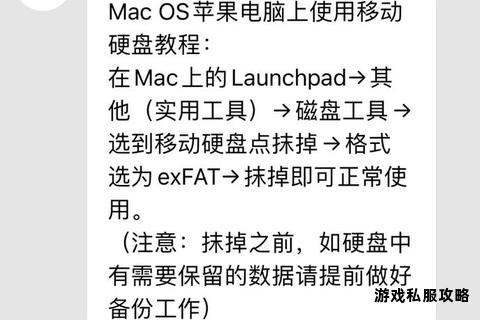固态硬盘下载功能异常原因解析与应对措施探讨
19429202025-05-19游戏下载3 浏览
固态硬盘(SSD)作为现代计算机的核心存储设备,因其高速读写和抗震特性被广泛应用。用户在使用过程中可能遭遇“无法下载数据”的问题,这类故障可能由硬件连接异常、驱动兼容性、固件缺陷或系统设置错误等多方面因素引发。本文将针对固态硬盘无法下载数据的场景,从硬件排查到软件修复,提供一套完整的解决方案,帮助用户快速定位问题并恢复数据存储功能。
一、硬件连接的初步排查
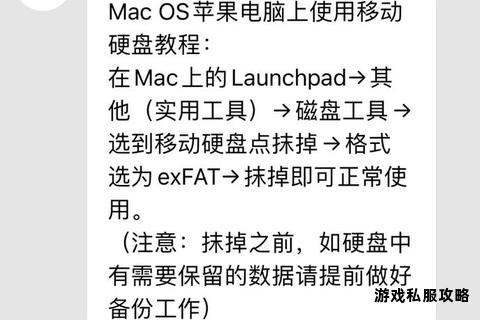
固态硬盘无法下载数据时,第一步需排除物理连接问题。硬件层面的松动或损坏是最常见的故障原因之一。
1. 检查接口连接状态
SATA/M.2接口:若使用SATA接口,需确认数据线与电源线是否牢固接入主板和硬盘;对于M.2固态硬盘,需检查是否完全插入插槽并拧紧固定螺丝。接口若有灰尘或氧化,可用无水酒精擦拭金手指部分。
外接硬盘盒/USB接口:尝试更换USB接口或数据线,排除接口接触不良或线缆老化问题。
2. 电源供应稳定性测试
电源功率不足可能导致SSD无法正常工作。建议接入其他电源线或更换电源适配器,并确保主板供电稳定。若为笔记本电脑,可尝试外接电源而非仅依赖电池。
二、系统与驱动配置调整

若硬件连接正常但下载仍失败,需检查系统设置及驱动状态。
1. BIOS/UEFI设置优化
进入主板BIOS界面(启动时按Del/F2键),检查SSD是否被识别。若未显示,尝试启用SATA控制器或切换工作模式(如AHCI/IDE)。
确认启动顺序中未禁用SSD,并禁用“快速启动”功能以避免驱动加载冲突。
2. 驱动更新与修复
打开“设备管理器”,右键点击SSD选择“更新驱动程序”,或卸载后重启系统自动重装驱动。
访问SSD厂商官网下载最新驱动,尤其是NVMe协议硬盘需确保安装了适配的控制器驱动。
三、固件问题与量产工具修复
固件漏洞可能导致硬盘异常掉盘或读写中断,需针对性处理。
1. 固件升级流程
通过厂商提供的工具(如三星Magician、西部数据Dashboard)检测并升级固件。操作前需备份数据,避免升级失败导致数据丢失。
2. 极端情况:量产工具修复
若SSD因主控芯片故障无法识别,需进入工程模式:短接ROM引脚后,使用量产工具(如Phison MP Tool或Silicon Motion软件)重新刷写固件。此操作需精确匹配主控型号,且存在数据丢失风险,建议由专业人员操作。
四、磁盘管理与分区修复
系统层面的分区错误或文件系统损坏也可能导致下载异常。
1. 磁盘管理工具操作
通过Windows“磁盘管理”检查SSD状态。若显示“脱机”或“未分配”,右键选择“联机”或新建卷。分配驱动器号后可恢复访问。
2. 文件系统修复命令
以管理员身份运行命令提示符,输入以下命令:
bash
chkdsk /f X: X为SSD盘符,修复逻辑错误
diskpart 使用“clean”命令清除分区表(慎用,会删除数据)
适用于因意外断电导致的文件系统损坏。
五、数据恢复与专业工具推荐
若固态硬盘已无法正常下载数据且包含重要文件,需借助数据恢复工具或服务。
1. 软件恢复方案
DiskGenius:支持分区表重建、文件碎片扫描,适用于误删除或分区丢失场景。
EaseUS Data Recovery Wizard:可深度扫描SSD,恢复因格式化或坏块丢失的文件。
2. 厂商级售后服务
联系SSD厂商获取技术支持,部分品牌(如三星、闪迪)提供免费数据恢复服务或保修期内硬件更换。
六、预防措施与日常维护
为避免未来再次出现下载故障,建议采取以下维护策略:
1. 定期健康监测
使用CrystalDiskInfo或SSD厂商工具监控硬盘健康度(如SMART参数),预警潜在故障。
2. 电源与环境优化
避免频繁断电,使用UPS稳定电源;控制SSD工作温度(建议低于70℃),高温可能触发保护机制导致掉盘。
3. 容量管理与碎片整理
预留至少20%的剩余空间以维持性能,避免过度写入导致寿命缩短。注意:SSD无需传统碎片整理,但需启用TRIM功能保持效能。
固态硬盘无法下载数据的问题通常可通过逐步排查硬件连接、系统设置、驱动与固件状态解决。对于复杂故障,量产工具或数据恢复软件可作为终极手段,但需谨慎操作。日常维护中,定期监测硬盘健康、优化使用习惯,能够显著降低故障概率。若自行修复无果,及时寻求专业支持是保障数据安全的最佳选择。